

Und das sind nur technische Probleme, über die wir sprechen, ganz zu schweigen von all den Designproblemen, mit denen die Spieler unzufrieden sind, hauptsächlich im Hinblick auf das Weglassen von „Legacy-Funktionen“ wie der klassischen Anzeigetafel, dem Serverbrowser und dem Voice-Chat.
Diese und unzählige andere Probleme führten dazu, dass das Spiel sowohl von Kritikern als auch von der Community kritisiert wurde, aber DICE hat den Willen gezeigt, weiter zu arbeiten und das Spiel zu verbessern, beginnend mit Update 2, das diesen Donnerstag veröffentlicht wurde.
Und obwohl mit diesem Update einiges behoben wurde, haben sich zahlreiche Probleme durchgesetzt, darunter das Problem „Fehlercode 15-7a“.
Wenn dieser Fehler auch Sie beunruhigt, schauen wir, ob wir ihn beheben können.
Wie behebt man den Battlefield 2042-Fehlercode 15-7A?
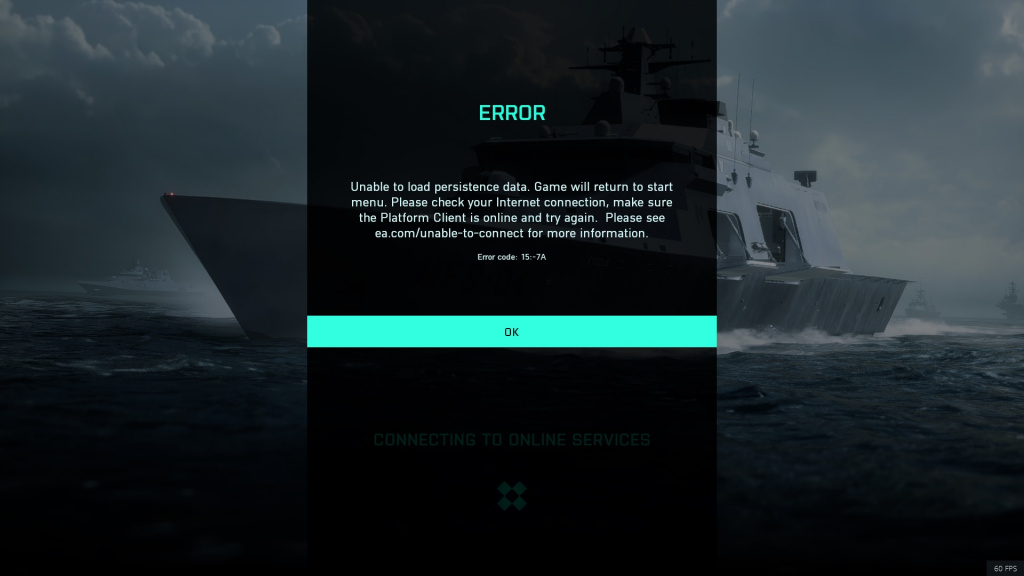
Während die Häufigkeit des Fehlercodes 15-7A in den letzten Tagen für viele Spieler zugenommen hat, ist dies kein neues Problem, da es zum ersten Mal am Tag des Early Access-Starts vor zwei Wochen entdeckt wurde, hauptsächlich im Zusammenhang mit dem „Unable to Load Persistence Data“-Problem, das am Starttag die Hauptursache dafür war, dass Battlefield 2042 nach dem Early-Access-Start fast 12 Stunden lang nicht verfügbar war.
Das Problem „Fehlercode 15-7A“ scheint immer noch mit der Meldung „Persistenzdaten können nicht geladen werden“ zusammenzuhängen, da sie direkt beim Hochfahren des Spiels angezeigt wird, während es geladen wird und versucht, eine Verbindung zum Internet herzustellen.
Nach einiger Zeit erscheint eine Meldung mit dem berüchtigten „Unable to Load Persistence Data“ zusammen mit dem Fehlercode 15-7A. Obwohl DICE behauptet, daran zu arbeiten, haben sie leider fast zwei Wochen seit dem ersten Auftreten immer noch keine Korrekturen für dieses Problem veröffentlicht.

Es gibt mehrere Schritte, die Sie ausprobieren können, um sicherzustellen, dass das Problem nicht auf Ihrer Seite liegt:
- Prüfe deine Internetverbindung, stellen Sie sicher, dass es richtig funktioniert und dass andere Spiele einwandfrei funktionieren.
- Versuchen Sie, Ihr Modem neu zu starten. Schalten Sie Ihr Modem aus und ziehen Sie es ab, lassen Sie es 5 Minuten lang so und schalten Sie es dann wieder ein.
- Leeren Sie den Konsolencache
- Fahren Sie die Konsole vollständig herunter
- Trennen Sie es von der Wand
- Warten Sie etwa 5 Minuten
- Stecken Sie es wieder ein und schalten Sie es ein
- Überprüfen Sie die Integrität der Spieldateien auf Steam
- Steam starten
- Klicken Sie mit der rechten Maustaste auf Halo Infinite in Ihrer Bibliothek
- Wählen Sie im Dropdown-Menü „Eigenschaften…“
- Wählen Sie die Registerkarte „Lokale Dateien“
- Klicken Sie auf „Integrität der Spieldateien überprüfen“
- Lassen Sie Steam den Verifizierungsprozess abschließen
- Wenn möglich, Versuchen Sie, kein WLAN zu verwenden, da das Spiel eine stabile Internetverbindung benötigt.
- Stellen Sie sicher, dass das Spiel in der Windows-Firewall auf die weiße Liste gesetzt
Dies sind alle Optionen, die Sie ausprobieren sollten, um zu überprüfen, ob das Problem nicht auf Ihrer Seite liegt. Wenn das Spiel immer noch „Error Code 15-7A“ anzeigt, nachdem Sie alles aus der Liste getestet haben, müssen Sie leider warten, bis DICE dieses Problem dauerhaft behebt.
- Weiterlesen: Battlefield 2042-Entwickler erwägen eine Rückkehr der alten Anzeigetafel, des Serverbrowsers und des Voice-Chats
Vergiss nicht auszuchecken unsere spezielle Battlefield-Sektion für alle Neuigkeiten, Updates und Anleitungen und mehr.
Ausgewähltes Bild mit freundlicher Genehmigung von DICE / Electronic Arts.
